1、在Windows 10桌面的任务栏中,找到开始按钮并点击它。

2、在开始菜单的左侧,找到“设置”并点击它。

3、进入“设置 ”界面,找到更新与安全并点击它。

4、在左侧选中“Windows 更新”,并点击检查更新。
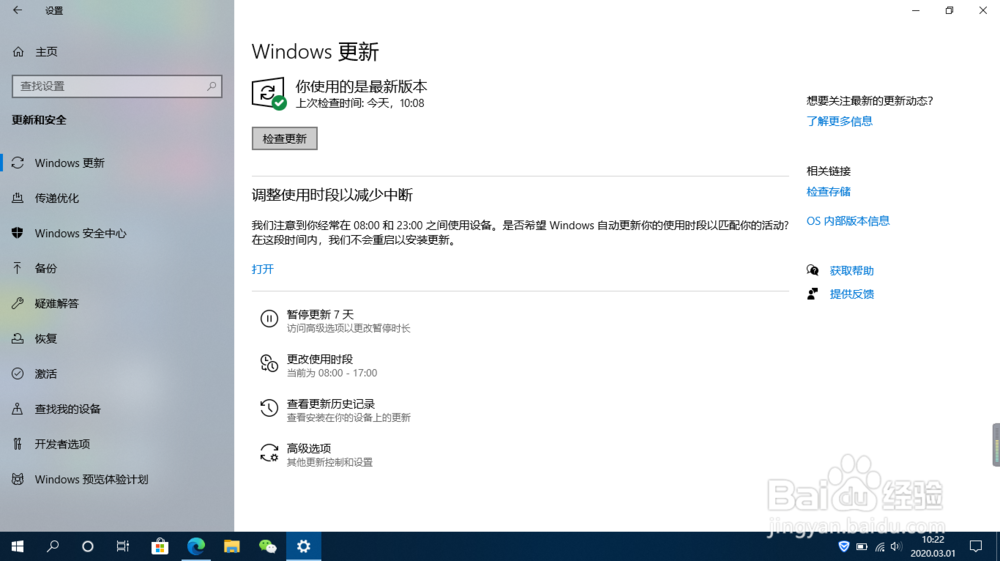
5、之后就会进入检查更新的状态,如图所示。
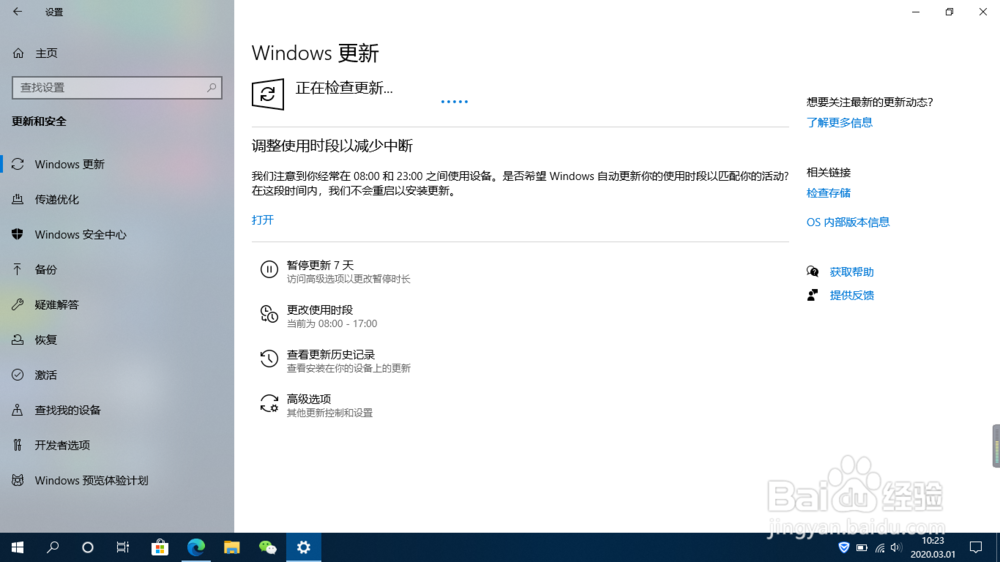
6、如图所示,检查完成后,就会出现需要更新升级的内容,点击安装。

7、点击开始菜单左侧的电源按钮,点击重启,计算机就会开始进行更新升级了。
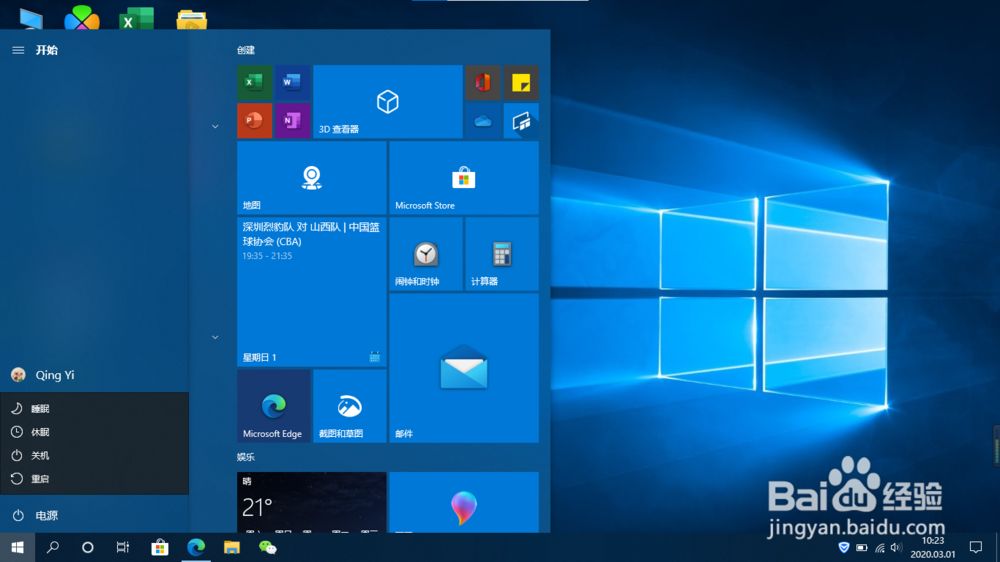
8、您也可以在互联网上搜索“下载Windows 10”,进入微软的官方网站。

9、点击“立即下载工具”,就开始下载Windows 10安装程序,之后您就可以使用Windows 10安装程序进行更新升级了。

